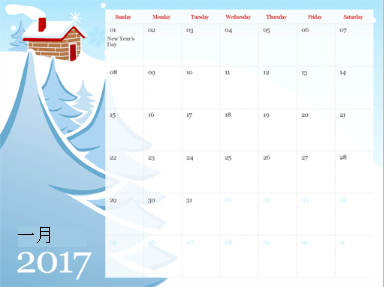重命名文件在联机状态下制作类似日历的日历既快速又方便。
选择我们的日历模板之一, 然后在 Office 网页版 程序中打开它以使其成为您的日历 (某些日历用于在 PowerPoint 网页版 中编辑, 某些日历在 Word 网页版 中, 而其他日历在 Excel 网页版 中工作。 选择日历, 然后您可以单击页面左侧的 "下载" 按钮。
提示: 如果您已在 PowerPoint 网页版 中, 请通过转到文件PowerPoint 网页版 "新建", 然后在模板图像下单击 "更多 Office.com", 查看所有日历模板。
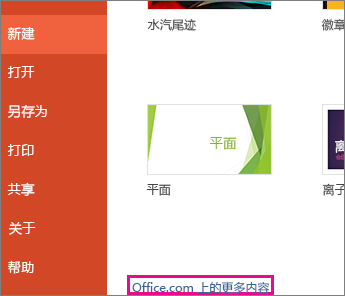
您将位于 PowerPoint 的模板页面上。 在类别列表中, 单击 "日历"。
处理日历时, 您可能需要重命名文件。
共享日历
完成后, 请将其打印出来或联机共享。 你可以通过在PowerPoint 网页版 中仍打开的日历执行此操作。 无需首先保存它(内容将自动保存)。
打印
若要打印, 请按 Ctrl + P, 等待 "打印" 对话框, 然后单击用于打开 PDF 版本日历的链接。 在其中可使用 PDF 程序的“打印”命令。
共享
若要联机共享, 请发送链接:
-
在屏幕顶部附近,单击“共享”。
-
在“共享”下,单击“获取链接”。
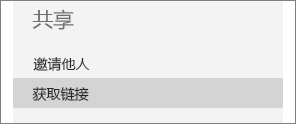
-
在“选择一个选项”下,单击“仅查看”。
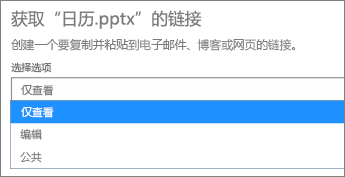
-
单击“创建链接”。
-
单击 Web 地址以选择它,然后将它复制并粘贴到电子邮件、消息或文章中。
提示: 如果您有博客或网站, 则可以在其中嵌入日历视图。